ChatGPT đang là 1 công cụ AI phổ biến dành cho người dùng. Công cụ này có thể thay thế trình tìm kiếm Google để đưa cho người dùng giải đáp 1 cách chi tiết nhất. Bên cạnh đó, OpenAI – cha đẻ của ChatGPT – cũng mang đến cách thức tối ưu ChatGPT dành riêng cho từng nhu cầu cá nhân cụ thể. Vậy hôm nay An Phát sẽ đưa ra cho các bạn các tips để tối ưu ChatGPT dễ dàng nhất (lưu ý cách này áp dụng tốt nhất với người dùng trả phí)
Giới thiệu công cụ Customize ChatGPT
Để truy cập vào công cụ này, hãy ấn vào logo user, chọn Customize ChatGPT, sẽ hiện ra bảng Custom Instruction
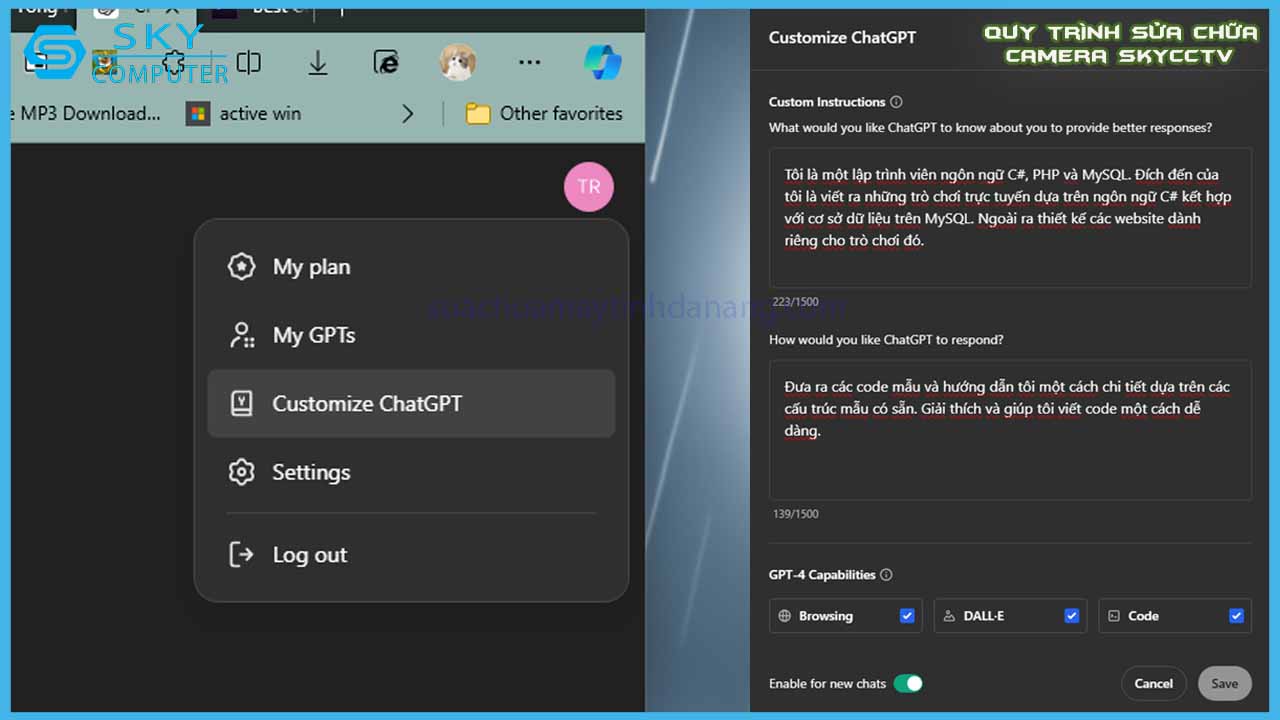
Tại phần Customize ChatGPT, sẽ có 2 ô là What would you like ChatGPT to know about you to provide better responses? và How would you like ChatGPT to respond? là nội dung chúng ta cần tối ưu cho ChatGPT.
Ô thứ 1 là mô tả nội dung mà chúng ta mong muốn ChatGPT tập trung cho mục đích cá nhân, ô thứ 2 là mong muốn ChatGPT phản hồi lại 1 cách chi tiết nhất. Ví dụ như trong ảnh bên dưới, tôi muốn ChatGPT tập trung cho việc hỗ trợ lập trình ngôn ngữ C# và PHP kết hớp với MySQL.
Sau khi nhấn nút save, ChatGPT sẽ tự động tối ưu trong các đoạn chat mà bạn muốn hướng đến phần nội dung mà bạn yêu cầu ở ô đầu tiên. Ví dụ tôi muốn thiết kế một trò chơi con rắn, hãy xem ChatGPT phản hồi ra sao:

Việc còn lại là đưa code vào Visual Studio Code để compile file và chạy thử, sau đó tùy chỉnh tiếp dựa vào các phản hồi tiếp theo của ChatGPT.
Cách tạo riêng ChatGPT tối ưu cho việc tìm kiếm dữ liệu
Bên cạnh việc tối ưu ChatGPT theo nhu cầu cá nhân, ChatGPT còn thể tối ưu việc tìm kiếm dữ liệu 1 cách dễ dàng cho nhóm hoặc tập thể người dùng. Cách tạo MyGPTs như sau, truy cập vào Logo User, chọn My GPTs
Sau khi nhấn vào Create a GPT, chúng ta sẽ đến giao diện khởi tạo GPTs riêng. Để khởi tạo Custom GPTs, chúng ta có thể tự tinh chỉnh thông qua tab Confirgure hoặc để cho ChatGPT tự tinh chỉnh thông qua câu lệnh Promt ở tab Create. ví dụ như ảnh dưới
Và sau khi ChatGPT tự tinh chỉnh, bạn có thể ngó qua phần Configure để biết cách ChatGPT tự tinh chỉnh ra sao
Việc còn lại các bạn đưa yêu cầu promt ở phần Preview bên phải, kiểm tra phản hồi từ ChatGPT xem thế nào để chúng ta có thể tinh chỉnh lại cho phù hợp. Ngoài ra các bạn nếu có thêm tài liệu cần thiết cho nội dung cần sử dụng, ví dụ như ở An Phát chúng tôi thường tạo MyGPT phục vụ cho việc kiểm tra các chương trình MKT và thông tin sản phẩm
Lợi ích của việc tối ưu ChatGPT là để làm gì
– Thay vì việc phải trình bày rõ nội dung cho ChatGPT trong phần Promt, thì chỉ cần tối giản hóa nội dung là được.
– ChatGPT sẽ tập trung cho đúng nội dung mà chúng ta cần hướng đến thay vì trả lời 1 cách chung chung
– Tuy nhiên bên cạnh mặt lợi cũng sẽ có điểm bất lợi, đó là việc chúng ta upload dữ liệu lên website, nếu dữ liệu quan trọng có thể dẫn đến rò rỉ dữ liệu.
Công việc tối ưu ChatGPT không chỉ mang lại tiện ích cho người dùng mà còn giúp nâng cao hiệu suất trong công việc và học tập. Bằng cách tùy chỉnh các thông tin cần thiết, bạn có thể nhận được những phản hồi chính xác và phù hợp hơn với nhu cầu của mình. Mặc dù điều này có thể gây ra một số rủi ro như rò rỉ dữ liệu, nhưng nếu được thực hiện cẩn thận, những lợi ích mà ChatGPT mang lại sẽ vượt qua những bất lợi. Hãy tận dụng công cụ này để nâng cao trải nghiệm của bạn trong việc tìm kiếm thông tin và giải quyết vấn đề hiệu quả hơn! Nếu bạn gặp sự cố với thiết bị, đừng quên tìm đến dịch vụ sua may tinh tan noi o Đa Nang để được hỗ trợ nhanh chóng và chuyên nghiệp. Đừng ngần ngại liên hệ với sửa máy tính tận nơi ở Đà Nẵng để giải quyết các vấn đề kỹ thuật của bạn một cách hiệu quả.

